Cài đặt Google Analytics đối với người mới bắt đầu bao giờ cũng rất khó khăn bởi họ không có nền tảng kỹ thuật. Hơn nữa, hướng dẫn cài đặt Google Analytics chỉ dừng ở lại mức cơ bản, nghĩa là chỉ có cài code Google Analytics vào website.
Tuy nhiên trong bài này, Đầu tư SEO sẽ hướng dẫn bạn cách cài đặt Google Analytics cơ bản và nâng cao, kể cả bạn không có kiến thức lập trình vẫn có thể cài đặt được. Ngoài ra Đầu tư SEO có series kiến thức Google Analytics cho người mới bắt đầu nhằm giúp các bạn làm quen với công cụ này.
1. Hướng dẫn cài đặt Google Analytics cơ bản
Có hai bước cài đặt tài khoản Google Analytics:
- Đăng kí Google Analytics: bạn cần có tài khoản Gmail
- Thêm mã theo dõi Google Analytics vào website
Bước 1: Đăng kí tài khoản Google Analytics
Để đăng ký tài khoản Google Analytics, bạn đến trang chủ Google Analytics. Ở đây bạn cần có 1 Gmail để quản lý tài khoản của bạn.
Nhiều bạn tạo nhiều gmail để quản lý nhiều website. Việc đó cũng không quá cần thiết bởi chỉ cần 1 gmail, bạn có thể quản lý nhiều website cùng một lúc.
Sau khi bạn vào đăng nhập vào Google Analytics rồi, sẽ hiện ra một màn hình như thế này.
Nhiều bạn tạo nhiều gmail để quản lý nhiều website. Việc đó cũng không quá cần thiết bởi chỉ cần 1 gmail, bạn có thể quản lý nhiều website cùng một lúc.
Sau khi bạn vào đăng nhập vào Google Analytics rồi, sẽ hiện ra một màn hình như thế này.
Điền đầy đủ thông tin về website của bạn. Tên Account, tên Property đặt là tên website của bạn. Lưu ý tên website phải nhập chính xác và phân biệt giữa http:// và https://, có www hay không.
Sau đó bấm Get tracking ID và đồng ý điều khoản của Google để hoàn thành bước đăng ký Google Analytics. Còn đối với các bạn đã có tài khoản GA từ trước và giờ muốn quản lý thêm một website khác, bấm vào Create new account (Tạo tài khoản mới).
Bước 2: Cài mã Google Analytics vào website
Mỗi tài khoản (website) đều có một mã theo dõi (tracking code) riêng. Bạn vào Admin > Property > Tracking Info > Tracking Code và bạn sẽ thấy đoạn mã Javascript tương ứng với mỗi website. Mã theo dõi của bạn có dạng UA-00000000-01.
Cài mã theo dõi Google Analytics vào website
Sau đó, bạn copy đoạn mã Javascript rồi dán vào thẻ <head> của website. Đến bước này, nếu bạn là dân kĩ thuật sẽ rất nhanh, biết cách chèn mã như thế nào. Nhưng nếu bạn không phải, bạn có thể dùng plugin được cung cấp trong WordPress hoặc trong các nền tảng khác.
Plugin tên là Insert Header and Footer. Bạn tìm trong chợ WordPress.
Sau đó chọn Cài đặt > Insert Header and Footer rồi dán code vào thẻ <head>.
Như vậy bạn cài mã theo dõi Google Analytics lên website của bạn rồi. Việc còn lại đó là đợi 24 tiếng, Google Analytics sẽ cập nhật những truy cập đầu tiên trong website của bạn.
2. Hướng dẫn cài đặt Google Analytics nâng cao
Cài đặt Google Analytics không phải là chuyện khó khăn đúng không nào! Tuy nhiên mới chỉ dừng ở mức cài đặt cơ bản thôi thì chưa đủ. Có những thiết lập Google Analytics sẽ giúp bạn tận dụng tối đa sức mạnh của công cụ phân tích này.
Bật theo dõi nhân khẩu học
Bật tính năng này lên bạn sẽ theo dõi được Độ tuổi, Địa lý, Sở thích của người dùng, giúp ích cho việc Remarketing. Bạn vào Cài đặt thuộc tính và bật tính năng này lên.
Liên kết Google Analytics với Webmaster Tools
Việc đồng bộ này sẽ tiện lợi hơn khi xem truy vấn tìm kiếm trực tiếp trên Google Analytics. Đây cũng là một cách để hiển thị “not provided” trong Google Analytics. Bạn xem chi tiết cách liên kết giữa hai công cụ này với nhau.
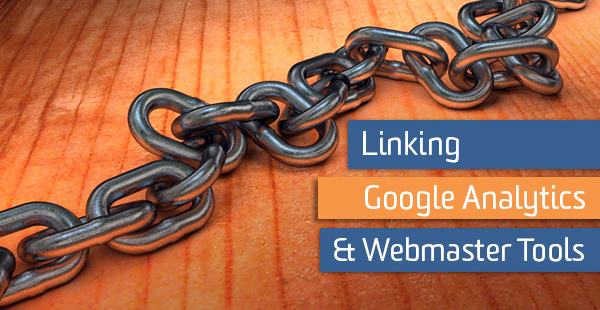
liên kết webmaster tools và google analytics
Loại bỏ bot traffic tự động
Cách này là để Google Analytics tự động phát hiện và loại bỏ spam nếu có trong website. Tuy không loại bỏ được triệt để vấn đề spam nhưng giảm bớt được spam chừng nào hay chừng đó. Bạn có thể xem thêm các cách lọc spam ra khỏi báo cáo Google Analytics.
Bật tính năng tìm kiếm trong trang
Nhiều người cứ đi tìm từ khóa, đoán nhu cầu của người dùng bằng nhiều công cụ. Nhưng có ai để ý đến việc người dùng tìm kiếm trên website sẽ đem lại nguồn từ khóa, nội dụng quý đến như thế nào. Bởi đây chính là nhu cầu thực tế của họ, họ đang cần nội dung gì thì mới tìm kiếm trên website
May mắn, Google Analytics cho phép bạn làm điều này. Bạn có thể tìm hiểu thêm ở bài viết 5 mẹo sử dụng Google Analytics.
Đến đây cũng kết thúc cho việc cài đặt Google Analytics cho website của bạn. Bạn có thể tìm thêm các kiến thức Google Analytics cơ bản và chuyên sâu ở Đầu tư SEO.

DienDan.Edu.Vn Cám ơn bạn đã quan tâm và rất vui vì bài viết đã đem lại thông tin hữu ích cho bạn.DienDan.Edu.Vn! là một website với tiêu chí chia sẻ thông tin,... Bạn có thể nhận xét, bổ sung hay yêu cầu hướng dẫn liên quan đến bài viết. Vậy nên đề nghị các bạn cũng không quảng cáo trong comment này ngoại trừ trong chính phần tên của bạn.Cám ơn.







